Line merupakan salah satu aplikasi obrolan yang memiliki banyak pengguna, khususnya di Indonesia. Seiring waktu, Line berkembang pesat dengan peningkatan fitur-fiturnya yang semakin menarik. Selain fitur obrolan, Line menambahkan fitur untuk voice call dan video call untuk berinteraksi. Anda juga bisa menggunakan sticker, timeline, keep, theme, dan points serta dilengkapi dengan kehadiran Line Today.
Yang menarik, video call-nya saat ini memiliki kemampuan dalam menampilkan banyak filter dan bahkan perkembangan terbarunya, Line menyediakan fitur game untuk pengguna Line yang sedang video call. Video call ini bahkan lebih seru saat banyak orang melakukannya.
Menariknya, pada Line kita bisa melakukan video call bersama teman-teman dalam satu grup. Namun, sebelumnya Anda harus pastikan semua teman yang ingin Anda ajak video call sudah tergabung dalam sebuah grup. Lalu, tahukah Anda bagaimana cara membuat grup di Line? Simak bahasan berikut ini.
Cara Membuat Grup di Line
Membuat grup pada Line digunakan untuk berkomunikasi dengan beberapa teman dalam satu ruangan obrolan. Dengan grup Anda bisa melakukan interaksi dengan banyak pengguna, chatting, berbagi foto, video, dokumen dalam satu ruangan obrolan. Saat ini, Line juga menyediakan fitur free voice call dan video call untuk grup.. Jadi, semua anggota alam grup bisa ikut dalam fitur call pada Line tersebut.
Untuk cara membuat grup di Line, Anda dapat mengikuti langkah-langkah berikut ini.
1. Buka aplikasi Line Anda lalu pilih menu More yang berada di akhir deretan menu, seperti yang ditunjuk pada gambar.
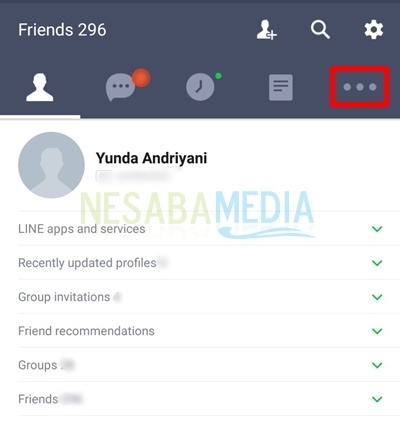
2. Setelah itu, klik ikon Add friends.
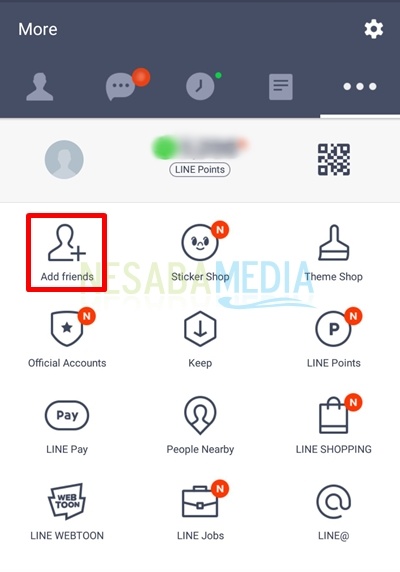
3. Kemudian, klik pilihan Create group untuk membuat grup pada Line.

4. Lalu, di sini Anda dapat menginput nama grup yang akan Anda buat pada kolom Group name. Anda juga dapat mengundang anggota grup dengan mengklik ikon tanda tambah di bawah yang berlabel Add. Untuk mengunggah atau mengganti foto grup, Anda dapat mengklik ikon kamera seperti yang ditunjuk oleh tanda panah pada gambar di bawah ini. Setelah pengaturan selesai, klik tulisan Save yang berada pada pojok kanan atas layar.
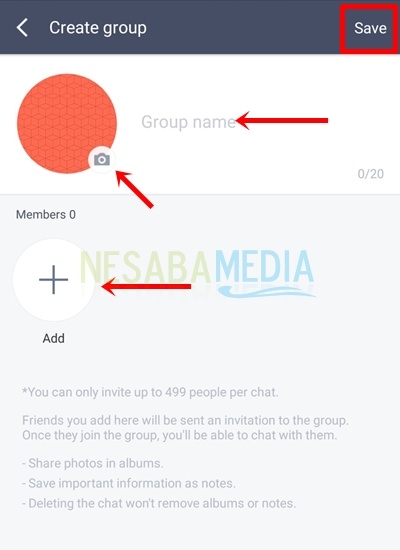
5. Di sini adalah halaman ketika Anda ingin menambahkan anggota atau member grup pada halaman sebelumnya dengan menekan tombol tanda tanbah yang berlabel Add. Anda dapat melakukan checklist di nama teman Line Anda yang ingin Anda undang. Atau Anda bisa menggunakan kolom Search by name untuk mencari nama member yang ingin Anda undang. Jika sudah, tekan tombol Invite di bawah layar.
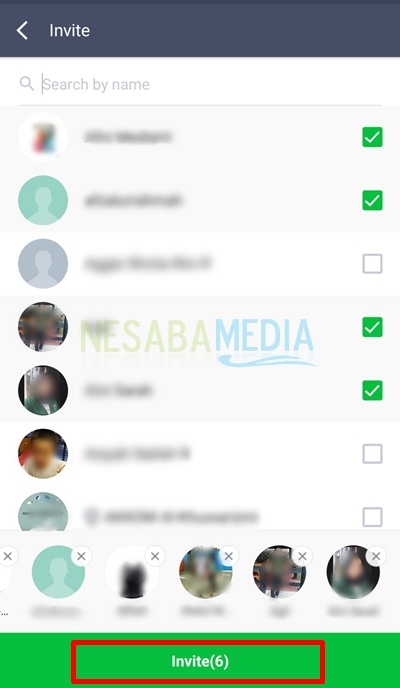
Sebenarnya, untuk menambahkan member Anda juga bisa melakukannya di akhir atau setelah grup berhasil dibuat.
6. Setelah Anda menekan tulisan Save pada langkah ke-4, grup Line Anda otomatis telah berhasil dibuat. Anda dapat mengeceknya pada halaman Friends atau menu pertama Line Anda dan klik pada bagian Groups. pada bagian itu akan berisi daftar grup yang telah dibuat atau grup dimana Anda sebagai member-nya.
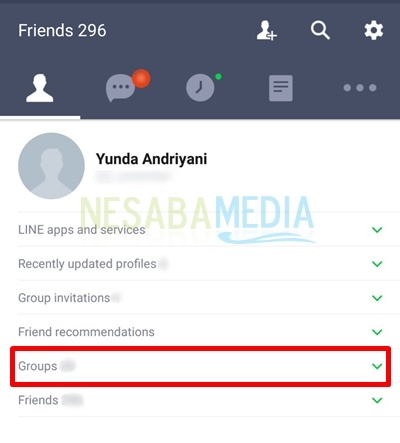
7. Ini contoh tampilan saat Anda mengklik grup yang telah Anda buat sebelumnya, di daftar Groups pada langkah ke-6.

Penutup
Anda bisa mengundang banyak teman pada grup Line Anda. Setiap member dalam grup tersebut dapat melakukannya. Line menyediakan kapasitas maksimum 500 orang member untuk setiap grupnya, meningkat dari sebelumnya berkapasitas maksimum 200 orang.
Demikian cara membuat grup di Line. Anda bisa mengimplementasikannya langsung pada aplikasi Line Anda. Jika ada tanggapan dan saran mengenai cara di atas, Anda bisa mencantumkannya di kolom komentar di bawah ini. Terimakasih.
Editor: Muchammad Zakaria
Download berbagai jenis aplikasi terbaru, mulai dari aplikasi windows, android, driver dan sistem operasi secara gratis hanya di Nesabamedia.com:













